En el mundo digital actual, mantener tu navegador actualizado es crucial para garantizar la seguridad y disfrutar de las últimas funciones. En este artículo, te guiaremos paso a paso sobre cómo actualizar Google Chrome tanto en tu escritorio como en dispositivos móviles.
¿Por qué actualizar?
La seguridad es la principal razón para mantener Google Chrome actualizado. Cada nueva versión soluciona vulnerabilidades conocidas y fortalece los protocolos de cifrado, proporcionando una defensa robusta contra amenazas en línea.
Además de la seguridad, las actualizaciones ofrecen cambios en la interfaz de usuario y funciones mejoradas. Los desarrolladores de Chrome se esfuerzan por hacer la aplicación más eficiente, optimizando velocidad, rendimiento y capacidad de respuesta. La introducción de herramientas modernas, como los Grupos de pestañas, contribuye a una experiencia de navegación más organizada.
Cómo actualizar Google Chrome
Google Chrome tiene una interfaz de usuario idéntica en la mayoría de los escritorios, y los pasos para actualizarlo son los mismos. Utilizaremos Google Chrome para Mac en las capturas de pantalla a continuación. Sigue estos pasos para empezar:
- Inicia Google Chrome en tu escritorio.
- Haz clic en el icono de tres puntos en la esquina superior derecha para expandir el menú de la aplicación.
- Selecciona Configuración.
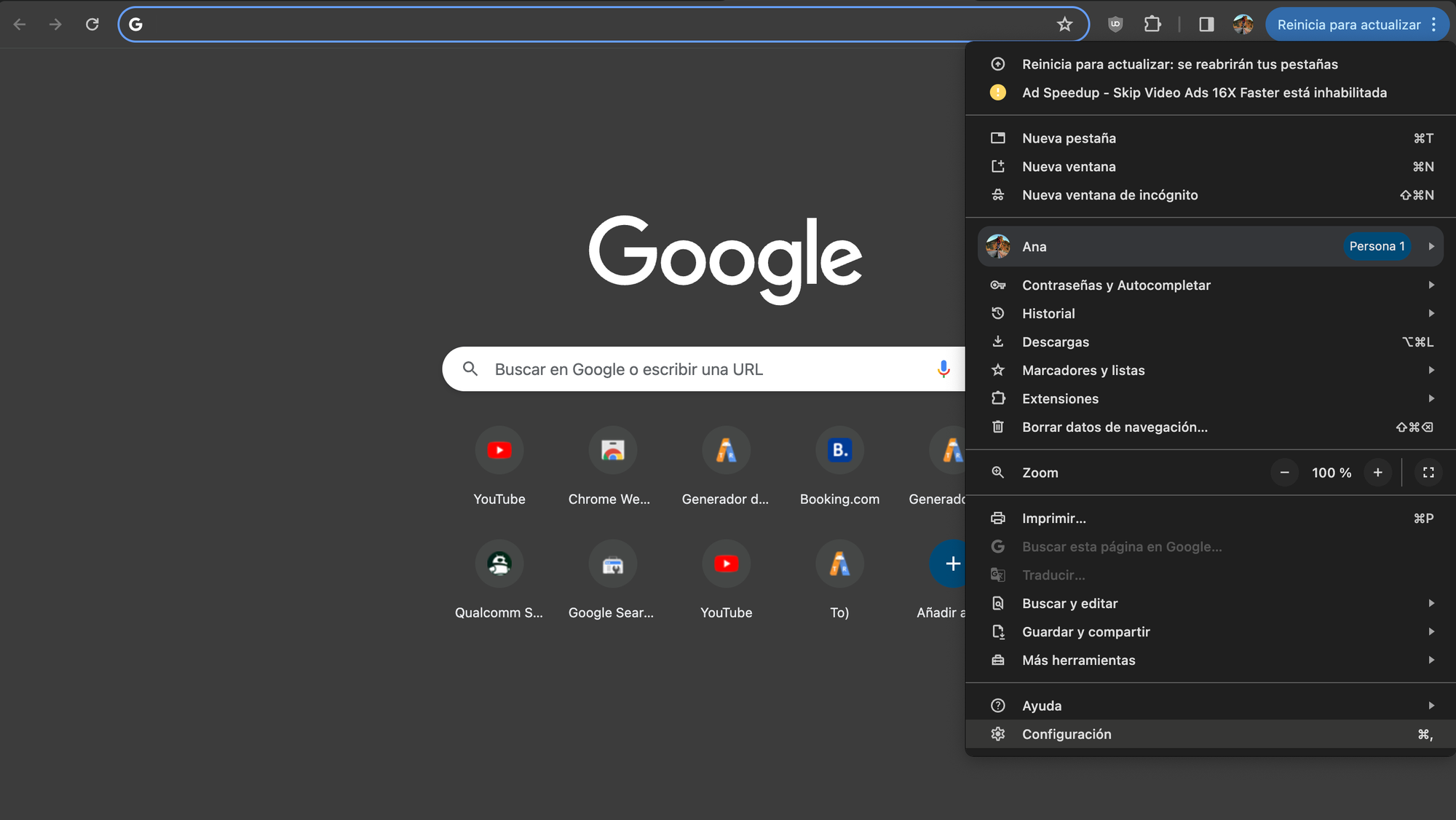
- Haz clic en Información de Chrome en la barra lateral izquierda.
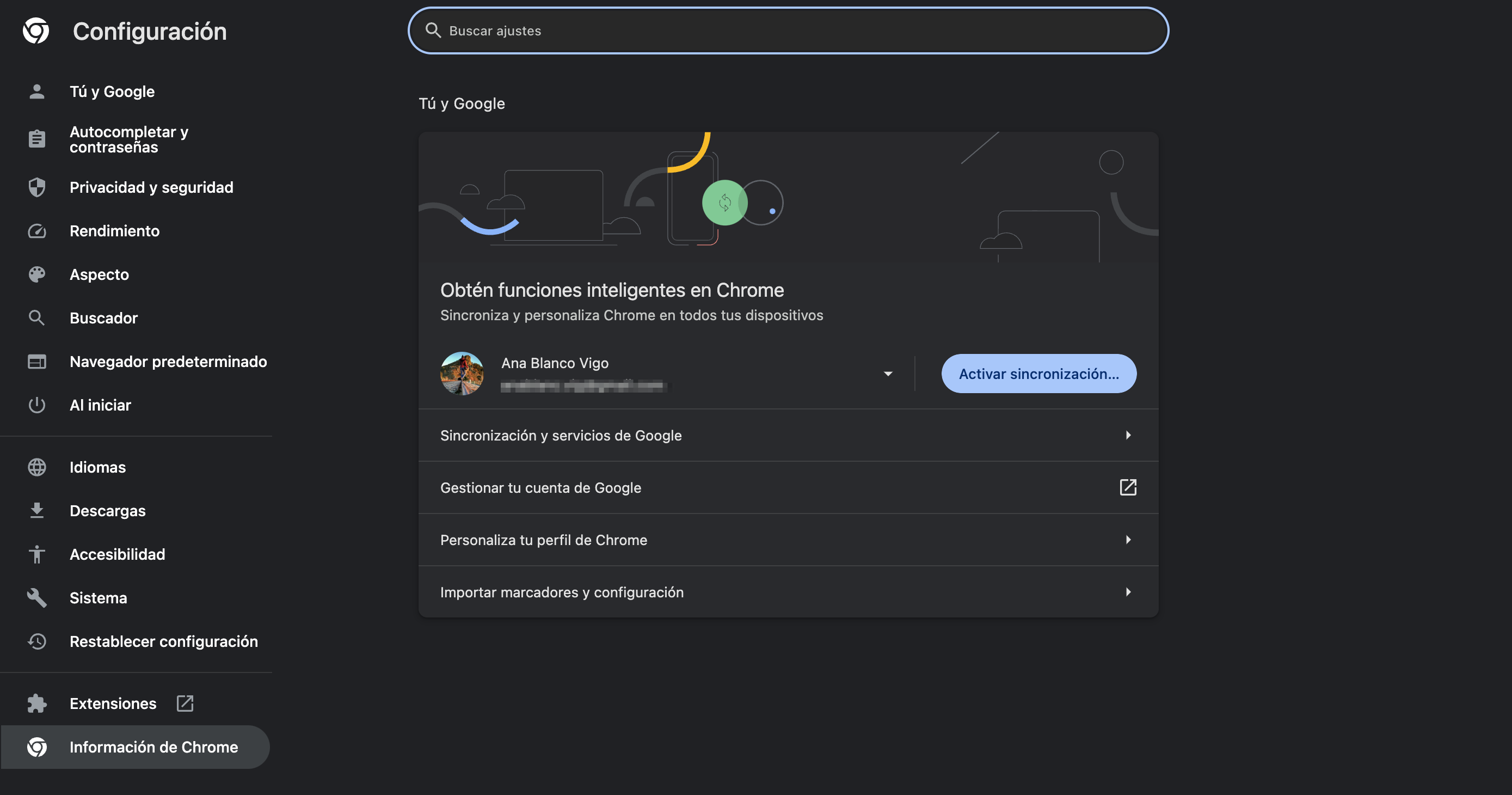
- Chrome verifica automáticamente si está actualizado. Si hay una actualización disponible, aparecerá un botón etiquetado "Actualizar Google Chrome". Haz clic en él.
- Google Chrome inicia el proceso de descarga. Cuando se completa el proceso de actualización, reinicia el navegador para aplicar los cambios. Haz clic en Volver a abrir.
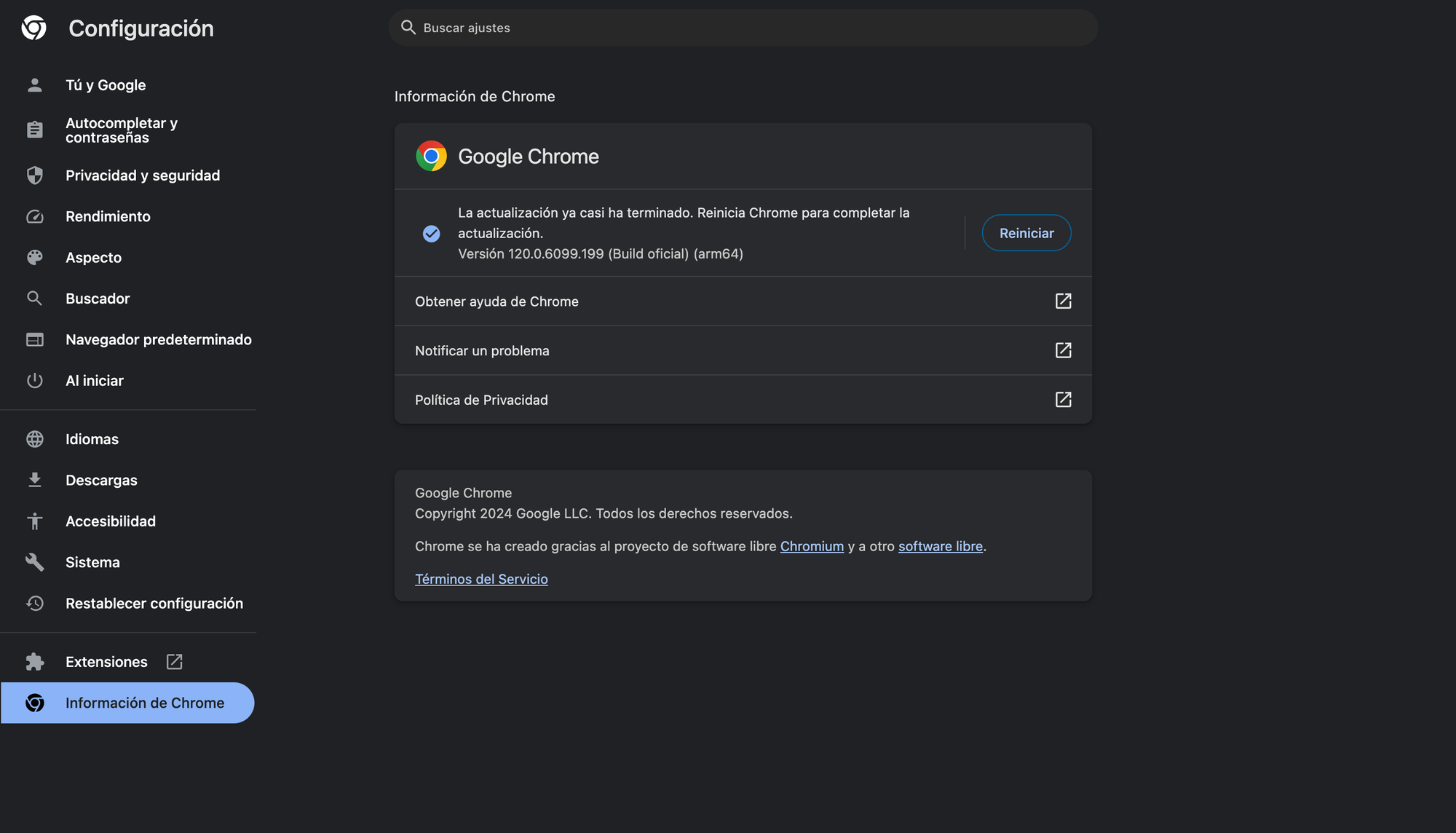
Chrome se reinicia y vuelve a abrir automáticamente cualquier pestaña activa previamente (excepto las pestañas de incógnito).
Soluciones para problemas de actualización de Google Chrome en móviles y escritorios
Los errores en la aplicación Google Chrome pueden causar fallos en el proceso de actualización. Hasta que los elimines, no podrás instalar nuevas actualizaciones. Aquí tienes algunas soluciones.
Borrar caché y cookies del navegador
Los navegadores almacenan datos como imágenes y scripts en caché para acelerar la carga de sitios web. Sin embargo, estos datos pueden volverse obsoletos, afectando las actualizaciones de Chrome. Las cookies, que guardan información de interacciones, brindan una experiencia personalizada. Eliminar datos en caché y cookies soluciona problemas de actualización en Chrome, siendo posible hacerlo desde la configuración del navegador para las cookies y desde el navegador o la información de la aplicación para los datos en caché.
Verifica tu conexión a Internet
Una conexión débil puede impedir que Chrome se actualice. Asegúrate de tener una conexión a Internet estable, probando otras aplicaciones y sitios web. Si estos funcionan correctamente, los servidores de Google podrían estar inactivos temporalmente; espera antes de volver a intentarlo.
Si tu conexión está bien y Chrome no se actualiza, podría deberse a una corrupción en la aplicación. En este caso, desinstala Chrome para eliminar datos corruptos y luego reinstálalo desde la Play Store para recibir la actualización.
Libera espacio de almacenamiento
Al actualizar Chrome, se descargan nuevos archivos que reemplazan o se suman a los existentes. Si tu dispositivo tiene poco espacio, no podrá contenerlos y ejecutar la aplicación mejorada. Libera espacio eliminando aplicaciones y archivos no necesarios, o transfiérelos a la nube o un dispositivo externo si no puedes prescindir de ellos.
Chrome siempre tiene algo nuevo para ti
Google actualiza con frecuencia el navegador Chrome con nuevas funciones y complementos de seguridad. Aunque no es perfecto, hay muchas funciones útiles que no tiene. Gracias a un ecosistema saludable de Chrome, puedes instalar las mejores extensiones y potenciar tu experiencia de navegación web.
